
Ajouter un filigrane aux fichiers PDF avec PDF4me et Make
Make connecte les applications et automatise les processus qui sont exécutés manuellement et les convertit en flux de travail logiques qui vous font gagner un temps précieux. Transférez et transformez les données entre les applications 24 heures sur 24 et 7 jours sur 7. Make automatise les processus et vous permet de vous concentrer sur les tâches les plus importantes. PDF4me, quant à lui, vous permet d’automatiser vos tâches documentaires fastidieuses et banales et de générer en toute sécurité des documents de haute qualité pour vos entreprises.
PDF4me vous permet de créer un tampon de texte ou d’ajouter une image comme filigrane à vos fichiers PDF. Sécurisez vos fichiers PDF avec un filigrane de texte ou d’image en utilisant Make et PDF4me. De plus, protégez les PDF, et les images vers un PDF avec les actions PDF4me dans Make. Lire la suite dans notre documentation.
Examinons le cas de l’ajout d’un code-barres à un PDF dans votre stockage en nuage.
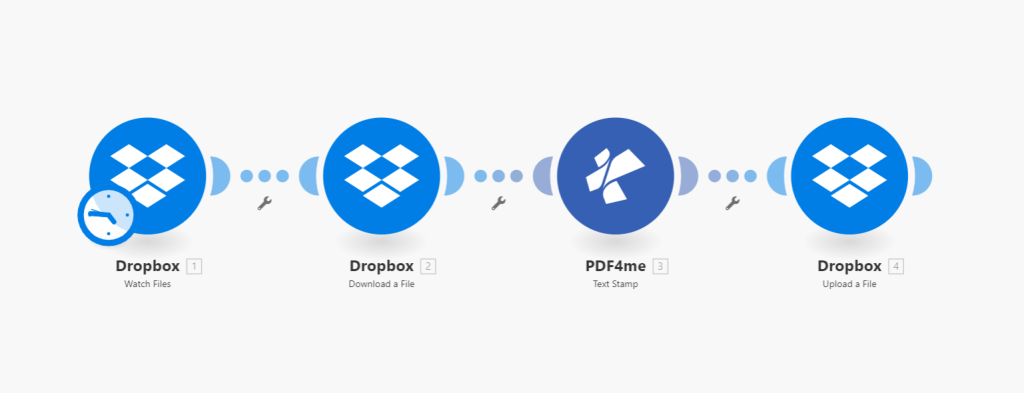
Étape 1 : Ajouter une action de surveillance des fichiers Dropbox
Pour commencer, vous auriez besoin d’un déclencheur pour déclencher le scénario Make. Ajoutez un module Dropbox pour surveiller les nouveaux fichiers dans un dossier spécifique. Chaque fois qu’un nouveau fichier PDF est détecté dans le dossier, le scénario est déclenché.
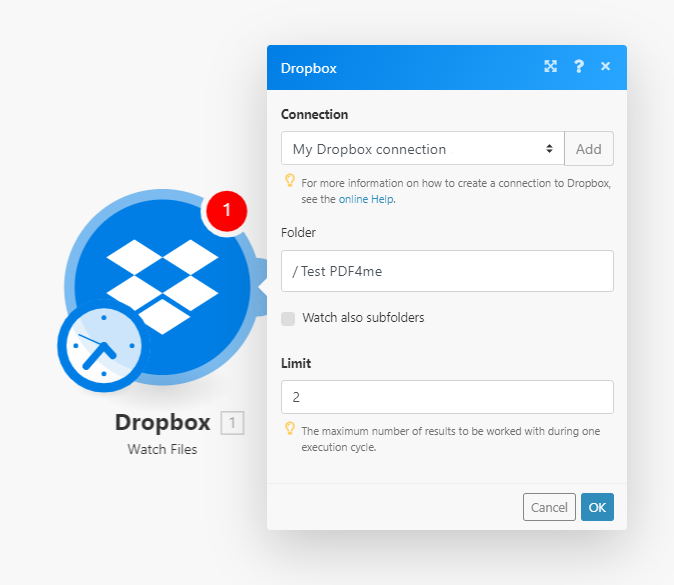
Étape 2 : Ajoutez une action Dropbox Download files.
Dès qu’un nouveau fichier est détecté, le déclencheur définit l’action suivante pour télécharger le fichier à traiter.
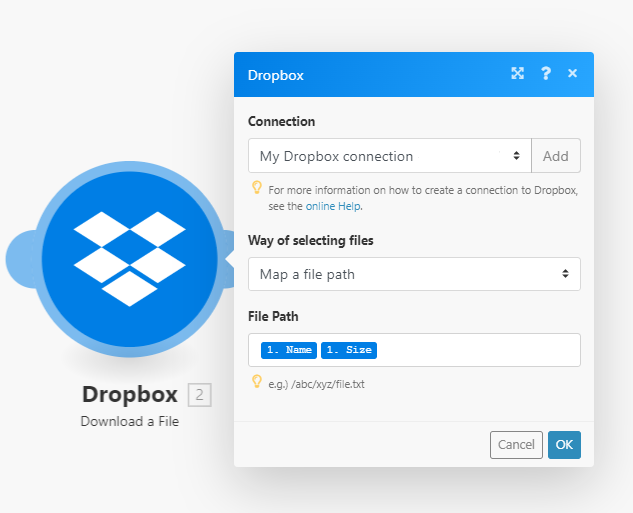
Étape 3 : Ajoutez un module de timbre-poste ou de timbre d’image.
Dès que le fichier est téléchargé, ajoutez un module PDF4me - Ajoutez un module pour ajouter un filigrane de texte ou un filigrane d’image selon votre choix.
Paramètres de l’estampille de texte
- Texte du timbre
- Taille
- Pages
- Alignement
- Marges
- Opacité
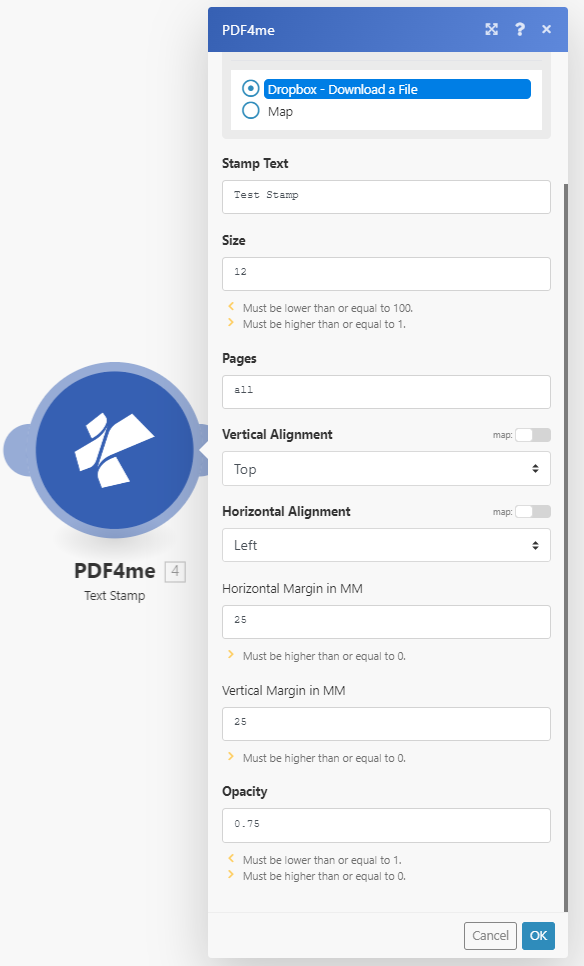
Paramètres du tampon d’image
- Dimensions de l’image
- Pages
- Alignement
- Marges
- Opacité
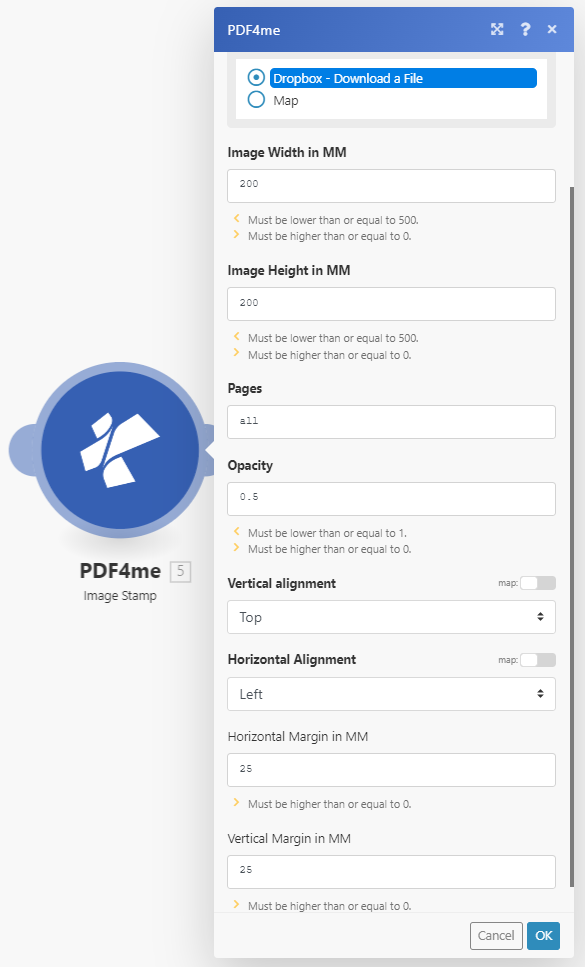
Étape 4 : Ajouter le module Dropbox pour le téléchargement de fichiers
Une fois l’ajout du filigrane ou du tampon terminé, vous pouvez télécharger le fichier de sortie de l’action PDF4me et l’enregistrer dans un dossier Dropbox spécifique.
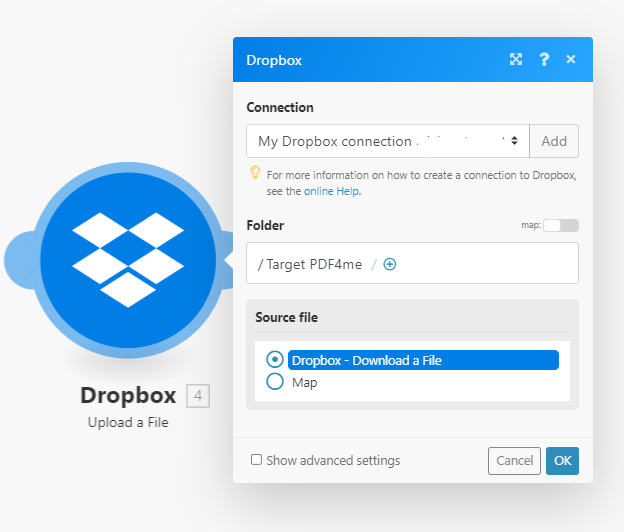
Avec un PDF4me Developer Subscription, vous serez en mesure d’exécuter l’automatisation des documents sans rupture et de gagner un temps précieux pour vos processus commerciaux les plus importants.
Vous pouvez également essayer notre fonction Tampon ou Filigrane en ligne et voir comment cela fonctionne. Continuez à créer de superbes filigranes et utilisez-les pour sécuriser vos précieux documents.



